Telegram offre la pratica funzione di creare cartelle per organizzare meglio i tuoi chat. In questo tutorial ti mostrerò passo dopo passo come creare e utilizzare in modo sensato le cartelle su Telegram. Che tu voglia organizzare le tue conversazioni su temi come le criptovalute o i contatti importanti, con pochi gesti puoi personalizzare e strutturare il tuo ambiente Telegram.
Principali conclusioni
- Creare cartelle su Telegram aiuta a organizzare le chat e a mantenere il controllo.
- Le cartelle possono essere create sui dispositivi Android e iOS.
- Puoi aggiungere fino a 100 chat in una cartella e impostare criteri diversi per la selezione.
Guida passo passo
Per creare una cartella su Telegram, segui questi passaggi:
Innanzitutto apri l'app di Telegram sul tuo smartphone. Troverai l'icona nel tuo menu dell'app.
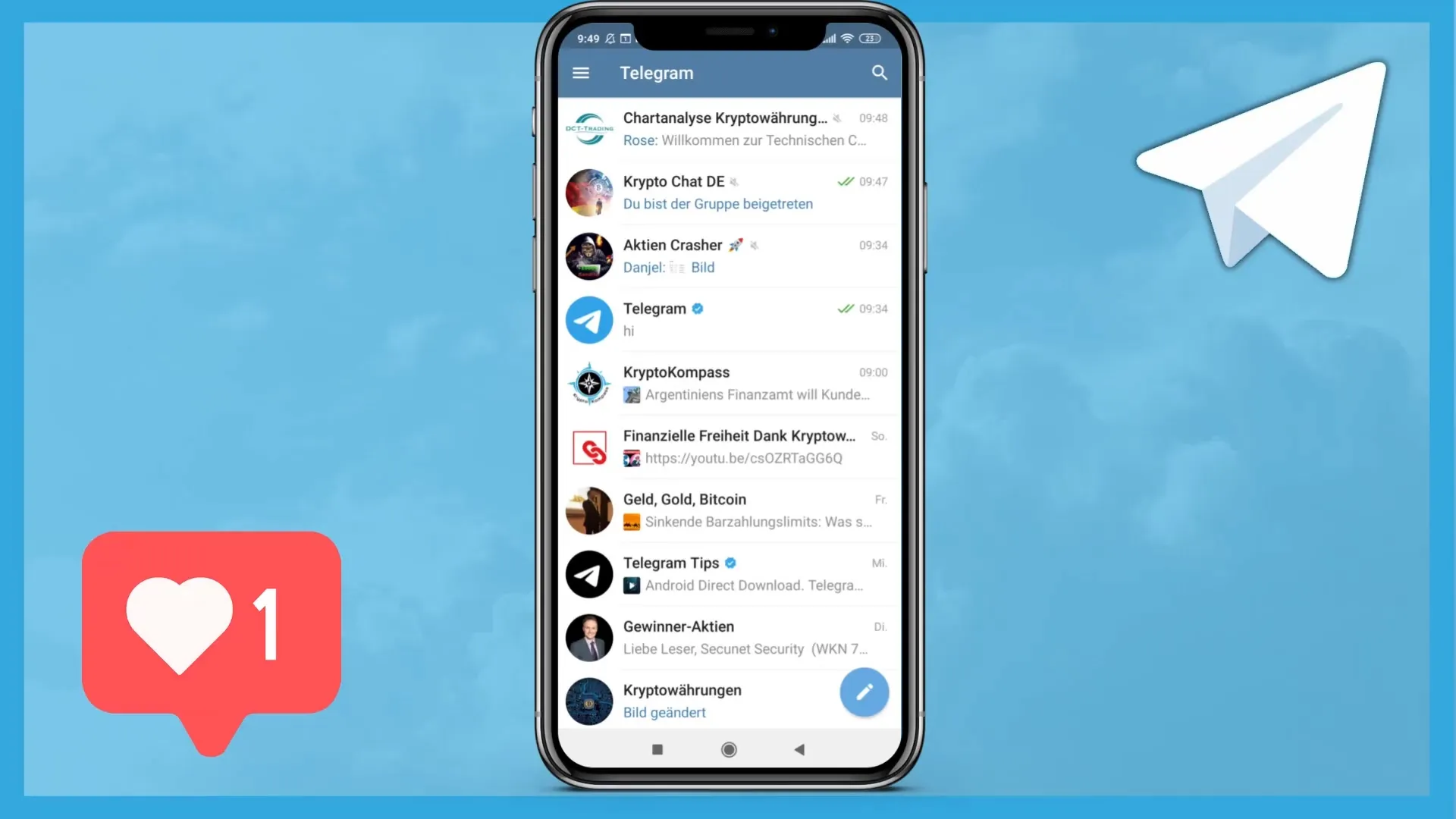
Una volta aperta l'app, vedrai l'interfaccia utente con le tue chat. Cerca l'icona del menu nell'angolo in alto a sinistra; si presenta come tre linee orizzontali. Tocca l'icona per aprire il menu.
Nel menu cerca le impostazioni. Scorri verso il basso fino a trovare la voce "Impostazioni" e toccala. Troverai diverse opzioni che ti aiuteranno a personalizzare l'app di Telegram.
Nelle impostazioni, scorri ulteriormente verso il basso fino a vedere l'opzione "Cartelle". Premi su di essa per iniziare a creare una nuova cartella.
Ora vedrai la possibilità di creare una nuova cartella. Tocca su "Crea nuova cartella". Si aprirà un campo di inserimento in cui potrai definire il nome della tua cartella. Scegli un nome appropriato che descriva il contenuto della cartella. Nell'esempio utilizziamo il nome "Criptovalute".
Ora hai la possibilità di aggiungere diverse chat alla tua cartella. Assicurati che il nome della cartella non sia troppo lungo, poiché devi rispettare un limite di caratteri. Nel nostro esempio, il nome "Criptovalute" è troppo lungo, quindi lo abbreviamo in "Crypto".
Per aggiungere chat, fai clic nel campo corrispondente. Qui puoi selezionare quali chat vuoi spostare nella cartella "Crypto". Hai la possibilità di selezionare diverse tipologie di chat: tutti i contatti, tutti i gruppi, tutti i bot e tutti i canali. Seleziona le chat che desideri includere in questa cartella.
Dopo aver selezionato le chat desiderate, fai clic sul segno di spunta nell'angolo in basso a destra dello schermo per confermare la tua selezione. In questo modo avrai assegnato con successo le chat alla nuova cartella.
Non dimenticare di salvare la cartella. Per farlo, premi sul pulsante "Salva" che si trova nell'angolo in alto a destra del menu.
Puoi anche creare un'altra cartella, ad esempio per raggruppare tutte le chat tranne alcune. Seleziona nuovamente "Crea nuova cartella" e chiamala "Tutti tranne Crypto". In questa cartella potrai aggiungere tutti i gruppi e i bot, ma escludere una chat specifica, ad esempio i gruppi di azioni.
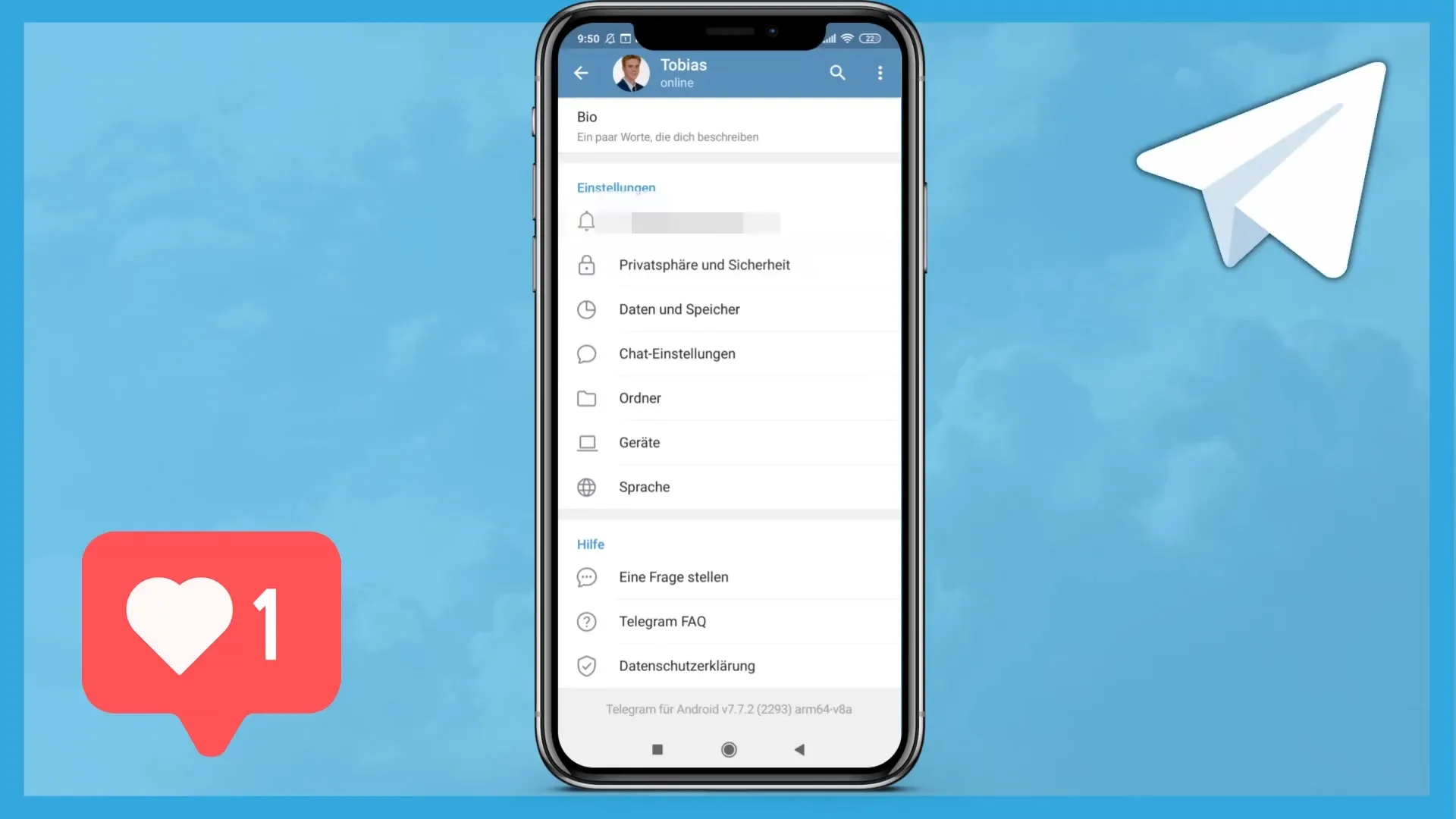
Per eseguire un'esclusione, seleziona tutte le chat desiderate e vai all'opzione "Esclusi". Qui potrai stabilire quale chat non deve essere inclusa nella cartella.
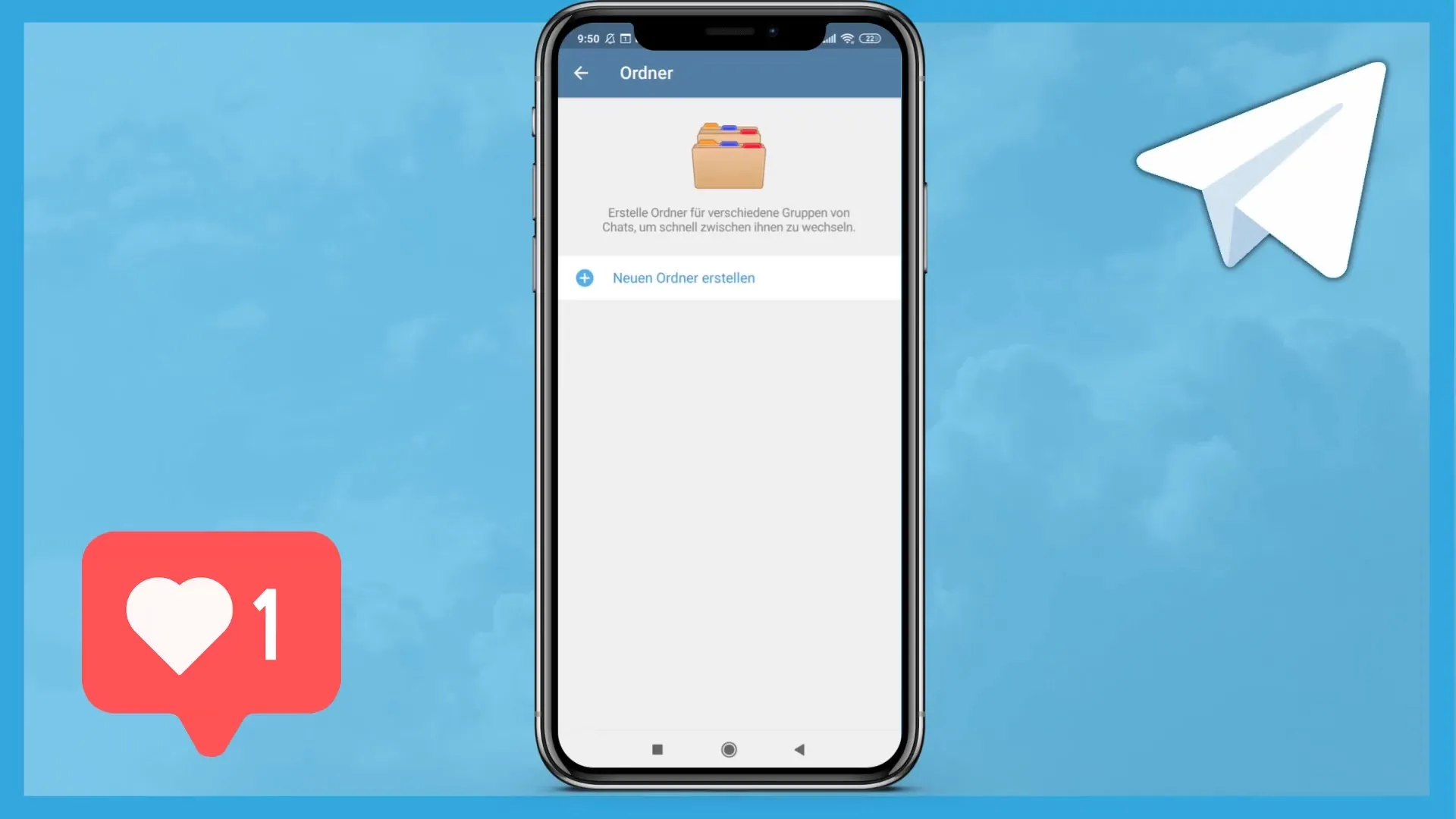
Dopo aver creato la cartella, potrai cambiare l'ordine delle tue cartelle utilizzando le due linee sul lato. Premi sui tre puntini accanto alla cartella per vedere l'opzione di modifica o cancellazione.
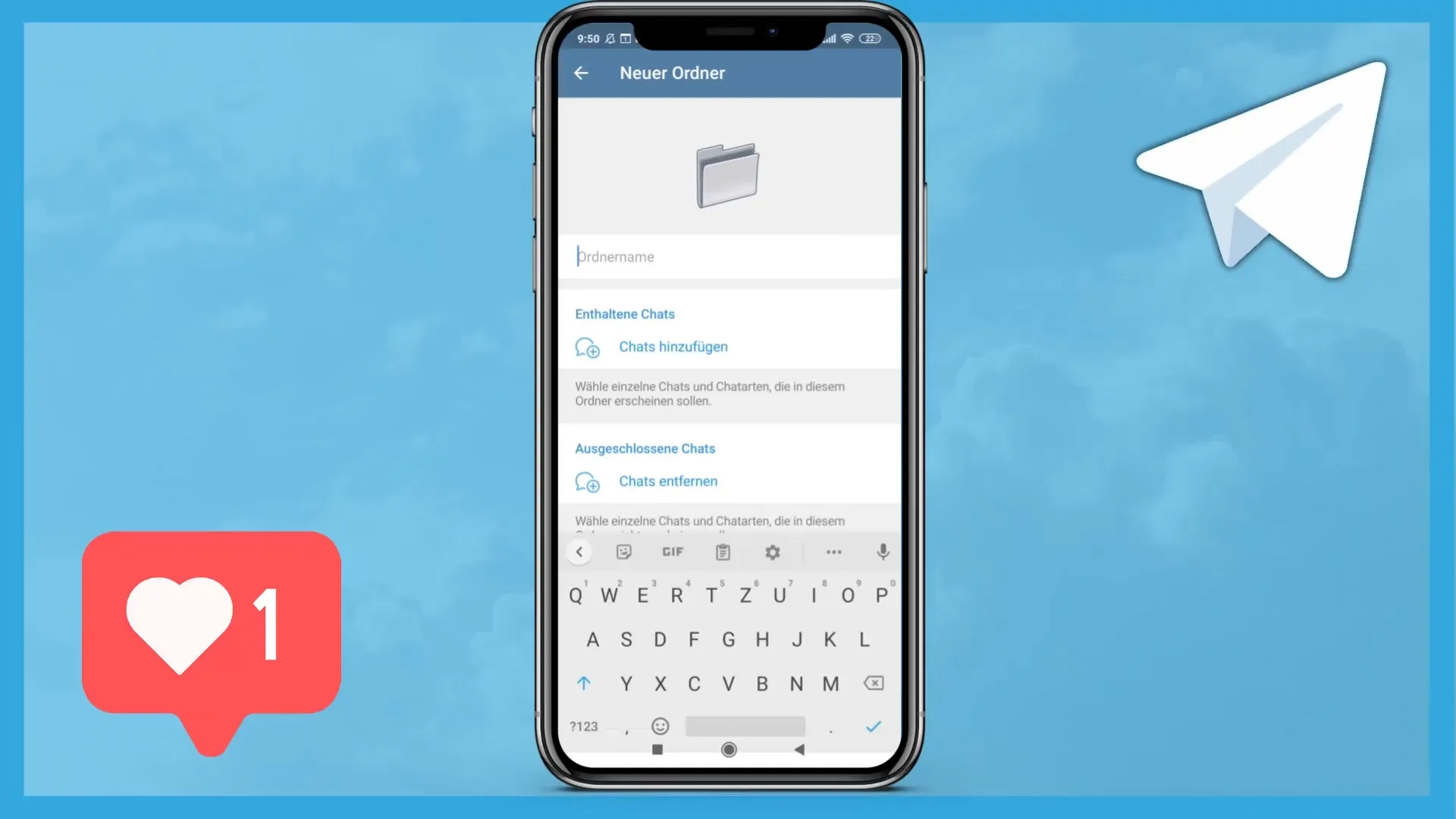
Ora dovresti vedere un'ulteriore cartella principale nella panoramica. Qui troverai tutte le cartelle che hai creato. Ad esempio la cartella "Crypto", che visualizza tutte le chat rilevanti.
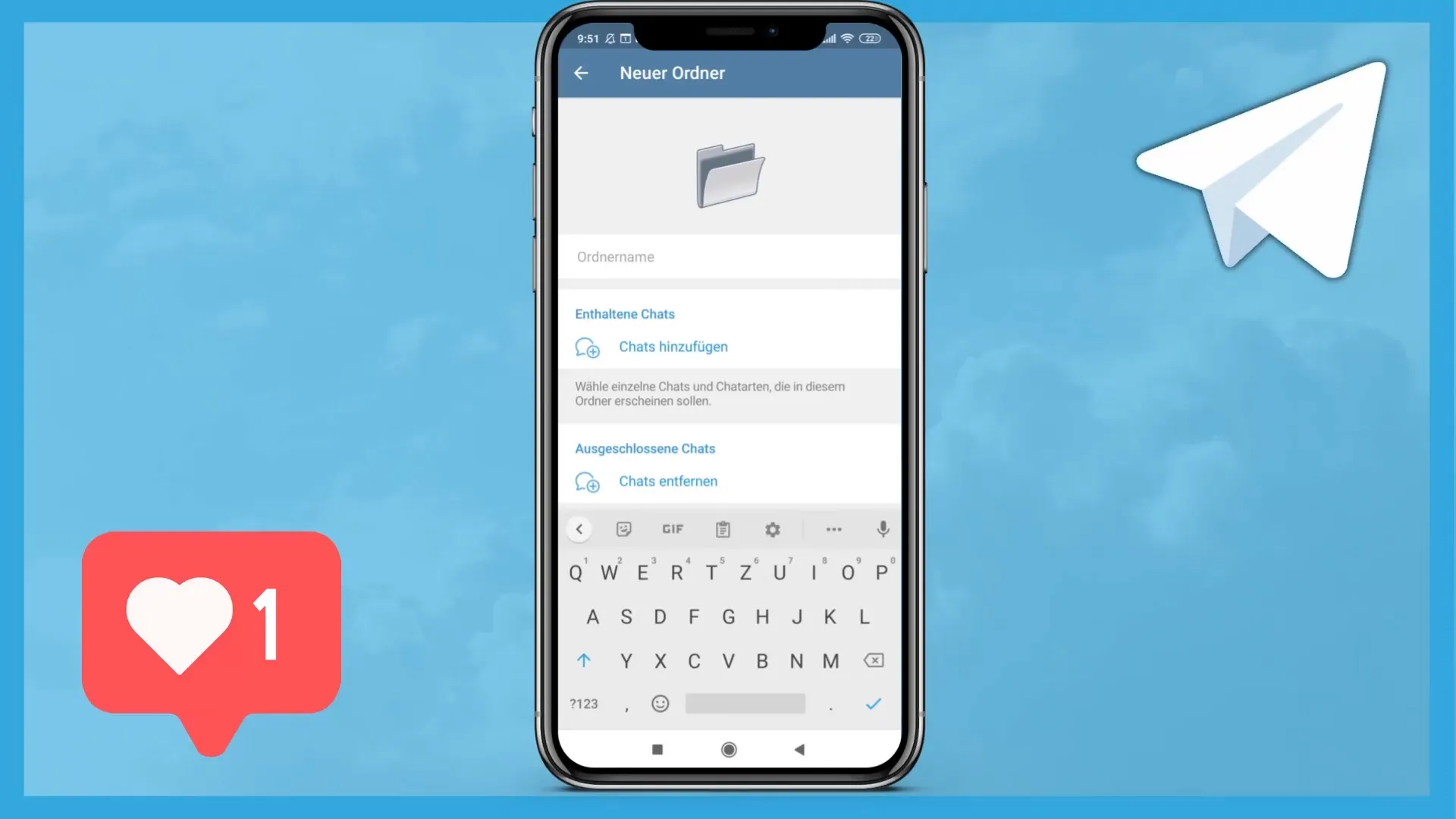
Creare cartelle è un modo semplice ma efficace per organizzare le tue chat su Telegram. Ora hai gettato le basi per ordinare meglio le tue chat e mantenere il controllo.
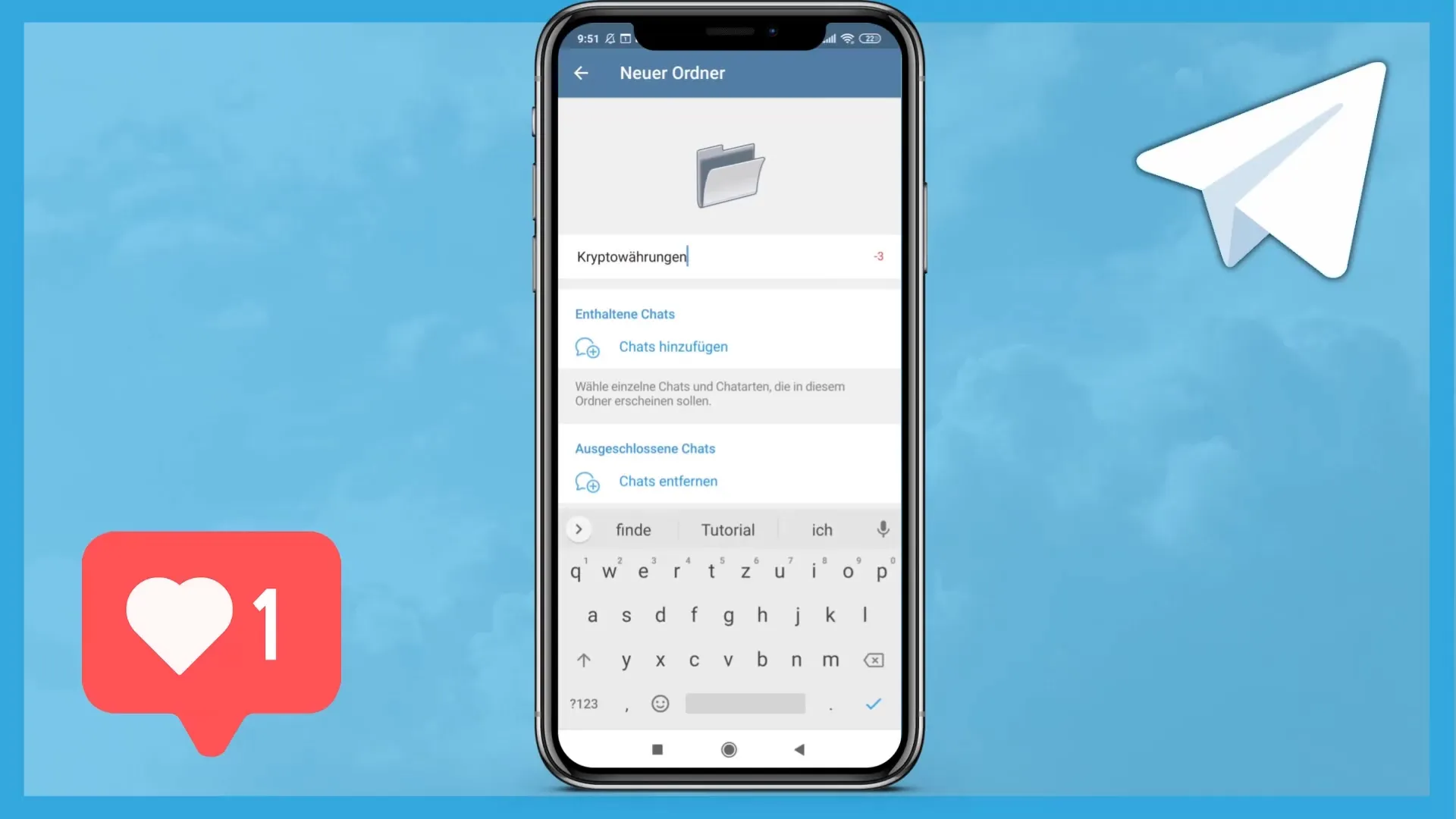
Riepilogo
In questa guida hai imparato come creare cartelle su Telegram per organizzare le chat. Con la possibilità di aggiungere fino a 100 chat per cartella e definire criteri di esclusione, puoi raggruppare facilmente le tue comunicazioni.
Domande frequenti
Quante chat posso salvare in una cartella?Puoi salvare fino a 100 chat in una cartella.
Posso creare cartelle su Telegram dal PC?Al momento puoi creare cartelle solo tramite l'app mobile su uno smartphone.
Quante cartelle posso creare al massimo?L'app non ha un limite specifico per il numero di cartelle che puoi creare.
Posso modificare o eliminare cartelle esistenti?Sì, puoi modificare o eliminare le cartelle esistenti in qualsiasi momento utilizzando le opzioni nel menu.


